Mettre à jour les champs dynamiques
Cette page est en cours de traduction. Elle sera mise à jour dès que son contenu sera disponible en français.
Mandats - Visualiser, ajouter ou modifier des mandats
Vous devez mettre à jour les champs dynamiques pertinents pour un mandat lorsque vous terminez des sections de ce mandat. L'envoi de notifications par courriel électronique peut être activé pour certains champs dynamiques Oui/Non : un courriel est envoyé à un membre de l'équipe lorsque le champ est mis à jour.
Si vous ne pouvez pas modifier un champ dynamique, communiquez avec l'administrateur pour lui demander de vous donner accès à la modification du champ dynamique. L'administrateur devra modifier le champ dynamique ou votre profil de sécurité d'utilisateur.
- Cliquez sur Mandats et facturation, puis sélectionnez Mandats.
- Cliquez sur la ligne du mandat approprié pour ouvrir la page Détails des mandats.
- Mettez à jour les champs dynamiques appropriés de la section Champs dynamiques de l'onglet Sommaire.
- Cliquez sur Enregistrer.
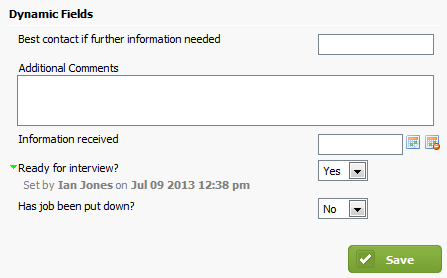
Lorsqu'une personne modifie un champ dynamique sur la page Détails des mandats, une icône en forme de flèche  s'affiche à côté du champ pour indiquer qu'un changement a été apporté. Vous pouvez cliquer sur les icônes pour voir qui a apporté le changement et à quel moment. La couleur de l'icône indique depuis quand le changement a été apporté :
s'affiche à côté du champ pour indiquer qu'un changement a été apporté. Vous pouvez cliquer sur les icônes pour voir qui a apporté le changement et à quel moment. La couleur de l'icône indique depuis quand le changement a été apporté :
- Icône verte
 - le changement a été effectué il y a moins d'une semaine.
- le changement a été effectué il y a moins d'une semaine. - Icône bleue
 - le changement date d'une semaine à un mois.
- le changement date d'une semaine à un mois. - Icône orange
 - le changement date de plus d'un mois à trois mois.
- le changement date de plus d'un mois à trois mois. - Icône grise
 - le changement date de plus de trois mois.
- le changement date de plus de trois mois.